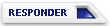A continuación te hago una pequeña guia para este deco:
Primero decir que tanto los HD como las pendrive deben estar formateadas en FAT32.
Para actualizar firm puedes hacerlo por usb(recomendado) o por net.
[U][B][COLOR="Red"]Actualización de firm via USB:[/COLOR][/B][/U]Descargar firm oficial o del tito Max, descomprimir y grabar en la pen los ficheors con extensión[B] *.ups y *.exx[/B].Introducir la pen en el puerto USB e ir a [B]Menú-->Utilidades-->USB[/B], primero seleccionar el fichero con extensión
*.ups, pulsar "OK" y en la ventana que se abre seleccionar tipo de actualización "[B]de S/W[/B]" o "[B]BootLoade[/B]r", generalmente con la opción "S/W" es sufuciente pero si hay algún problema de pixelado o de otra índole será necesario actualizar primero como "Bootloader" y despues como "S/W", para lo cual se hará exactamente lo mismo las dos veces pero variando solo el tipo de actualizacón.
Si se actualiza como "Bootloader" se deberá hacer primero una copia de la lista de canales, para lo cual iremos a [B]Menú-->Utilidades-->USB[/B] y presionaremos el botón VERDE (Grabar DB) con lo cual tendremos salvada nuestra lista de canales.
Después de selecionar el modo de actualización, pulsamos "OK", aparece una nueva ventana con el progreso de la actualización y una vez terminado dicho progreso(un par de minutos más o menos) el deco se reinicia.(si se actualiza como "Bootloader" y como "S/W" se reiniciará una vez por cada actualización.
Después de actualizar el firm deberemos cargar el emulador y accederemos a la pendrive de la misma forma pero esta vez seleccionamos el fichero con extensión [B]*.exx[/B], volvemos a pulsar "OK", se carga el fichero y el deco de reinicia.
Si se ha actualizado el Bootloader volveremos a acceder al dispositivo USB cargamos nuestra lista de canales, que es un fichero que te habrá creado el deco del tipo [B]12345678.sdb[/B], se selecciona, sepulsa "OK" y se vuelve a reiniciar el deco.
Si todo ha ido bien, como es normal, ya estará actualizado nuestro deco.
[B][U][COLOR="Red"]Configuración de Fábrica:[/COLOR][/U][/B] Si por desgracia tuvieramos algún problema al cargar el firm, podremos volver a la configuración de fábrica para lo cual apagaremos el deco del botón trasero y lo volveremos a encender pero con la tecla "Ch ▲" del deco pulsada, Nos saldrá un Menu en el cual seleccionaremos "[B]Load Default[/B]" y habremos cargado la configuración original de fábrica.
[B][U][COLOR="Red"]Actualización via Net:[/COLOR][/U][/B]Primero deberemos configurar la red para lo cual iremos a [B]Menú-->Opciones-->Red-->IP Setup[/B], en "Network Setting" seleccionamos "Auto" y pulsamos "Apply", reiniciamos el deco para que cargue los cambios y ya está configurada la red.Volvemos a entrar en la opción "Red" pero esta vez seleccionamos "SW download" y aqui introducimos la URL de la página de donde se quiera actualizar el firm y actualizaremos si queremos seleccionando la opción "Upgrade via Network". De esta manera SOLO se actualiza el firm pero el emulador se deberá hacer manualmente. [B]Esta opción unicamente es posible en modelos con conexión Ethernet.[/B]
Despues de actualizar tendrás una nueva opción en Menu-->Accesorios que es "Emulador".
[B][U][COLOR="Red"]Actualizar s*ftc*m via net:[/COLOR][/U][/B]Configuar la red, si no lo hemos hecho anteriormente como se ha descrito en el apartado de actualizacion de firm via net. Después estando fuera del menu en cualquier canal, pulsas la tecla "Rew", te sale una ventana con 2 opciones "Input URL" y "Download K*y", en la parte superior de la ventana veras que pone URL y pondra algo como [url]http://www.gx*ax.com/soft**m.k*y[/url], si no pone nada, la introduces en la primera opción y si ya tiene la url tan solo tienes que seleccionar la segunda opción y pulsar "Ok". Si la carga se ha efectuado con exito te saldra "Success K*y Update" en caso de que falle te dira "Update fail" o algo parecido.
[B]Esta opción unicamente es posible en modelos con conexión Ethernet.[/B]
[B][U][COLOR="Red"]Actualización Manual:[/COLOR][/U][/B] Vamos a Menu-->Accesorios-->Emulador y nos encontramos 3 opciones:
[U][B]1.-Editar "Configuración":[/B][/U]Aquí es donde se efectua la configuración y actualización manualmente. Pulsamos "OK" y en las siguientes pantallas cambiamos lo que deseemos y pulsamos Ok para guardar los cambios.
[B][U]2.-Reiniciar Datos:[/U][/B]En esta opción, como os podeis imaginar, se cargan los valores por defecto y por lo tanto se borran todos los datos que hayamos introducido.
[B][U]3.-Autorroll:[/U][/B]Esta opción, como sabe la mayoria, es para la actualización automática, cuando funciona.
[B][U][COLOR="Red"]Actualizar soft**m via USB:[/COLOR][/U][/B]Grabais en una pendrive el fichero soft**m.k*y (por supuesto que este actualizado), después la meteis en el puerto USB del deco, vais a [B]Menu-->Utilidades-->USB[/B] y os aparecerá la lista de ficheros que teneis en la pendrive, tan solo tendreis que posicionaros encima del fichero soft**m.k*y con las teclas "▲ y ▼", pulsar "OK" y ya está.
También estando en el apartado Usb, si le damos a la tecla azul, nos descargará una copia del s*ftcam que tenemos en el deco al dispositivo que tengamos conectado, bien sea un HD o pendrive.
[B][U][COLOR="Red"]Configuración puerto USB (Solo para SX5 y STX5):[/COLOR][/U][/B]Para seleccionar la opción de lectura de los puertos USB del deco vamos a Menu→Utilidades→USB y pulsamos la tecla "Info" (botón rojo) del mando y nos aparecerá un submenu donde podremos selecionar entre [B]USB Frontal,USB Trasero o Autodetección.[/B]
[B][U][COLOR="Red"]Formatear pendrive desde el propio deco[/COLOR][/U][/B]
Bueno lo primero es aconsejable formatearlo en FAT32.
Y estando en cualquier canal, pulsas la tecla "►" del mando y te sale un ventana con los ficheros que tienes en la pendrive y con 2 opciones en la parte inferior de la ventana, [B]Delete[/B] (botón rojo del mando) y [B]Format [/B](botón Azul del mando)
[B][U][COLOR="Red"]Hacer una copia de la lista de canales via Usb al pendrive[/COLOR][/U][/B]
Menu - Utilidades - USB, presionamos el botón verde (Grabar DB) ó botón azul "Save", dependiendo de la versión de firm que tengas. En la segunda opción(Save), te saldrá una ventana para selecionar lo que quieres salvar, seleccionas lo que te interese, en este caso Grabar DB, y pulsa OK.
Y en ambos casos ya tendremos una copia de nuestra lista en el pendrive.
[B][U][COLOR="Red"]Info del canal: Pid video, Audio, Codifi.,......[/COLOR][/U][/B]
Para ver la información de cualquier canal pulsar "OK" y sale la lista en la parte superior derecha.
Pulsar el boton rojo del mando y la lista se hace mas grande, tan solo hay que situarte encima del canal que se desee y pulsar "Info" y aparecerá un cuadro con esa información.
[B][U][COLOR="Red"]Reproducir archivos de Video[/COLOR][/U][/B]
Ese deco lleva 3 puertos USB, 1 trasero y 2 delanteros, para reproducir Divx es el delantero de la parte de abajo y además hay que pulsar un boton rojo que está en el mando, abajo a la derecha, que es para conmutar entre STB y Divx.
[B][U][COLOR="Red"]Multi-pantalla[/COLOR][/U][/B]
- Pulsar la tecla Fn
- Seleccionar 2x2 o 3x3, aparecerá la vista de multi-canal
- Usar las flechas para moverse de una pantalla a otra, seleccionar con OK para ver el canal y OK de nuevo para ir al modo de pantalla completa
[B][U][COLOR="Red"]Historial de canales (activar en el menú configuración de OSD)[/COLOR][/U][/B]
- Ir a “configuración de OSD”, opción “historial de canales”, seleccione “ON” y salga del menú
- Entonces se podrá acceder a la lista de últimos canales vistos pulsando la tecla “<-PR” (ordenados de último a primero)
[B][U][COLOR="Red"]Añadida función "File Download" (Red, File Download) Firm oficial 1.72 Serie S5 [/COLOR][/U][/B]
hay que ir a [COLOR="Blue"]menu-red-file dowland [/COLOR]
esto nos lleva a otro menu con mas opciones:
[COLOR="Red"][B]imput URL:[/B][/COLOR] para poner la url que quieras
[COLOR="red"]
Dafault URL:[/COLOR] la que url que tiene el deco por defecto
[COLOR="red"][B]Get movie List:[/B][/COLOR] le pulsas y conecta con la URl y abajo en data te pone los archivos que hay en la url para descarga
[COLOR="red"][B]Data: [/B][/COLOR]aqui coloca los archivos una vez dado a get movie list.este [U][I]Data [/I][/U]solo aparece la primera vez que lo ponemos luego aparecen los archivos descargados
en este caso descargas dos:
[B]New Mvsion promo: mvison_promo_2.ts
Hd promo test: hd_promo_test.ts[/B]
[COLOR="red"][B]Dowland file:[/B][/COLOR] si le damos empieza la descarga (ojo hay que tener el pen drive o el disco duro puesto en el usb frontal arriba (solo he probado en este)
aunque la velocidad de descarga me parece algo lenta (hablo pensando en descargar un avi comleto de una peli porque el archivo mas grande de los dos es de 4 mb y para 750 habria que ver como lo hace.
[B][U][COLOR="Red"]Reproducir pelis Divx via Usb (pendrive)[/COLOR][/U][/B]
Mete el Pendrive en el USB de abajo, le das al boton rojo que se llama Divx ( en el mando universal del Mvision es el mas de abajo derecha), y con esto activas el reproductor DivX, el que se encarga de reproducir las pelis del pendrive.Muy importante no confundir el boton DivX con el otro boton rojo de la fila de los botones de colores ( rojo, verde, amarillo,azul).Si tienes el pendrive formateado al FAT32, deberia aparecer la lista de las pelis, te posicionas sobre el fichero deseado y le das al boton OK.
[B][U][COLOR="Red"]Grabar un canal y ver otro del mismo transponder (A partir del firm 6.02.02-HS)[/COLOR][/U][/B]
Seleccionar cualquier canal, pulsar el botón de grabar(boton rojo) y el deco comenzara a grabar(por supuesto hay que tener conectado un pendrive o HD), Despues de pulsar el botón de grabar, pulsar el boton "OK" del mando y saldra la lista de canales que se puede ver mientras se graba.
Seleccionar el canal que se quiera ver y pulsar de nuevo "OK".
[B][U][COLOR="Red"]Realizar busqueda de canales[/COLOR][/U][/B]
Vamos a ver para realizar una busqueda, mirar estas capturas:


y para realizar la busqueda en un transponder/frecuencia determinado:
[I]Pues según la pantalla del post anterior en "TP Frecuencia" pulsas OK y seleccionas una de la lista y despues en "Opciones" seleccionas "un TP". Si la frecuencia que necesitas no está, entonces pulsa el botón Rojo(editar TP) y depués botón Verde (añadirTP) en la nueva ventana todo es igual salvo que te permite introducir la frecuencia manualmente con el teclado numérico del mando.[/I]
[B][U][COLOR="Red"]Funciones y Utilidades Serie S[/COLOR][/U][/B]
Para descargar: [URL="http://www.mvision.tv/esp/soporte.html"][B][U]AQUI[/U][/B][/URL]
[B][U][COLOR="Red"]Manual Homeplus en el Mvision S5[/COLOR][/U][/B]
[CODE]http://www.multiupload.com/?d=W6L2W4NS[/CODE]
[B][U][COLOR="Red"]Manual CCcam en el Mvision STX5[/COLOR][/U][/B]
Aquí os dejo un estupendo manual del amigo peloco.
Unicamente para usar con nuestra tarjeta de abonado y en nuestra red, recordar que lo demás es ilegal.
[CODE]http://www.4shared.com/file/r3bAHKld/COMO_PONER_CCCAM_EN_EL_STX5.html[/CODE]
[B][U][COLOR="Red"]Manual Nuevo Newcamd en el Mvision ST5[/COLOR][/U][/B]
Aquí os dejo un estupendo manual del amigo peloco.
Parece ser en los últimos firm ha cambiado el sistema de newcamd, mejorándolo bastante.
[CODE]http://www.multiupload.com/?d=GNHI4TLI[/CODE]
Bueno, espero que sirva esta pequeña guia.
Saludos.